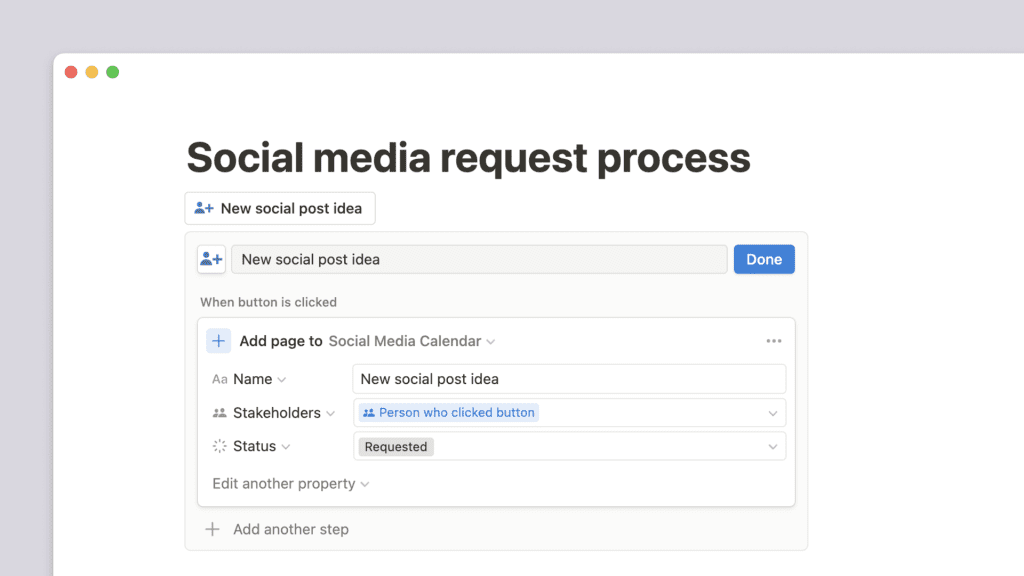
В Ноушен можно легко копировать содержимое или повторять часто используемые действия — по сути, создавать собственные шаблоны внутри страницы 🍣.
Многие из наших рабочих процессов включают в себя небольшие рутинные задачи, такие как составление повестки дня совещания или изменение статуса задач. С помощью кнопки можно выполнить множество повторяющихся задач одним нажатием кнопки.
Для создания кнопки:
- Введите
/и выполните поискButton - Обозначьте кнопку и добавьте эмодзи
- Добавьте шаги и нажмите кнопку
Done
Добавление шагов по кнопке
Вставляемые блоки
Вставьте любой текст над или под кнопкой. Любые блоки содержимого (например, флажки, буллеты, списки переключения и т.д.), которые можно использовать на странице, можно поместить в это текстовое поле.
- Добавьте шаг и выберите пункт
Insert blocks(Вставка блоков). - Используйте текстовое поле для создания шаблона, который будет отображаться при нажатии кнопки.
- Нажмите кнопку
Done(Готово) илиAdd another step(Добавить еще один шаг)
Добавить страницы в…
Добавление строки страницы в выбранную базу данных с любыми выбранными свойствами.
- Добавьте шаг и выберите
Add pages to… - Выберите базу данных, в которую вы хотите добавить страницу, и выберите, хотите ли вы использовать шаблон.
- Добавить имя
- Добавить любые свойства для редактирования
- Нажмите кнопку
Done(Готово) илиAdd another step(Добавить другой шаг).
Редактирование страниц в…
Редактирование страниц в выбранной базе данных. Можно выбрать редактирование всех страниц или определенных страниц на основе фильтра.
- Добавьте шаг и выберите
Edit pages in… - Выберите базу данных, которую необходимо отредактировать
- Выберите
Edit all pages in the databaseили создайте фильтр для поиска нужных страниц. - Добавьте любые свойства для редактирования
- Нажмите кнопку
DoneилиAdd another step
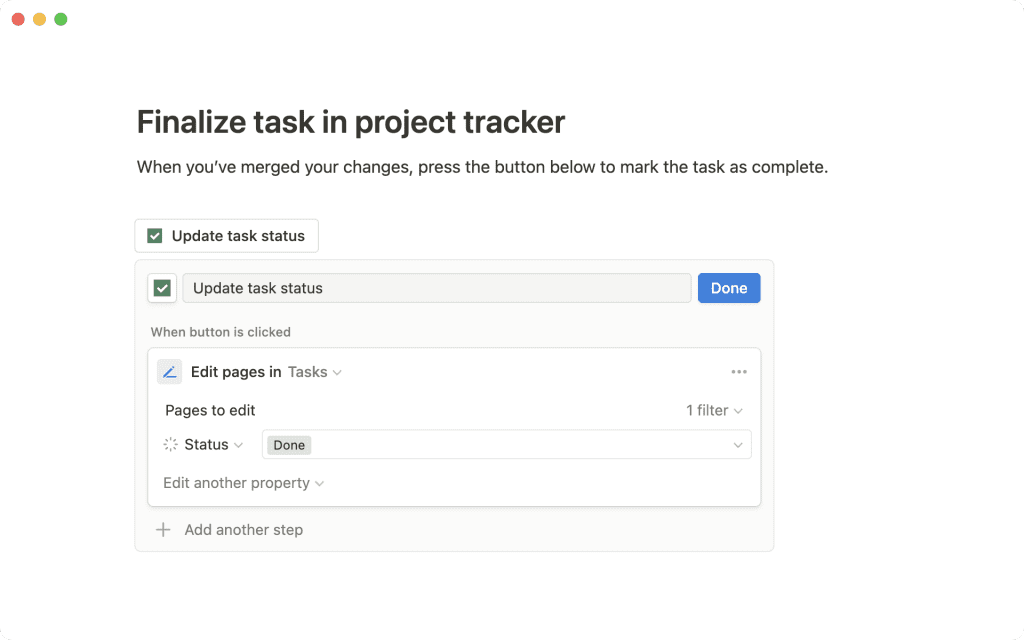
Показать подтверждение
При нажатии на кнопку появляется небольшой экран подтверждения. Включите их в любой момент, когда необходимо убедиться, что страница или база данных не будут случайно изменены.
- Добавьте шаг и выберите
Show confirmation(Показать подтверждение). - При необходимости отредактируйте сообщение и кнопки подтверждения
- Нажмите кнопку
DoneилиAdd another step
Открытая страница
При нажатии на кнопку будет открыта выбранная страница. Это может быть уже существующая страница или страница, созданная в самой кнопке.
- Добавьте шаг и выберите
Open page(Открыть страницу) - Выберите страницу, которую вы хотите открыть, и в каком представлении ее открыть
- Нажмите кнопку
DoneилиAdd another step
Удаление кнопки
- Наведите курсор на кнопку и нажмите кнопку
⋮⋮в левом поле. Или щелкните на значке---, который появится справа. Можно также щелкнуть правой кнопкой мыши. Все эти действия вызовут одно и то же меню. - Нажмите кнопку
Delete, чтобы полностью удалить кнопку. Чтобы вернуть ее на место, вам придется ее переделать.
Часто задаваемые вопросы
- Какой уровень прав необходим для взаимодействия с кнопкой?
Для взаимодействия с кнопкой на странице пользователь должен иметь права полного доступа или права на редактирование.
Если кнопка взаимодействует с другой страницей или базой данных или вносит в них изменения, потребуются дополнительные разрешения.
- Могу ли я использовать @-тег, например @today, внутри кнопки шаблона?
Да! Вы сможете указать, хотите ли вы, чтобы @-mention вводил фиксированную дату/пользователя, или дату/пользователя при дублировании.
- Как создать шаблоны для вложенного содержимого?
Вложенный контент — это любой вид контента, который находится внутри другого блока контента, например: картинки и текст внутри страницы или список дел внутри списка переключений.
- Создайте содержимое, которое вы хотите воспроизвести, и перетащите его на страницу или в список переключения.
- Создайте кнопку-шаблон и перетащите ее на страницу или в список переключения в раздел
Template(Шаблон) формы конфигурации. - Нажмите кнопку
Close(Закрыть) и перетащите кнопку-шаблон в наиболее удобное место на странице.